重装系统后宽带连接不见了的恢复方法
编辑:chenbx123 来源:U大侠 时间:2018-10-29
电脑重装系统后没有宽带连接怎么办?近日有用户重装了Win7系统,但是找不到宽带连接,无法上网,该如何解决呢?下面就给大家分享系统创建宽带连接的操作方法。
解决方法:
1.进入win7桌面。鼠标右键桌面空白处,选择先鼠标桌面右键,选择“个性化”进入。
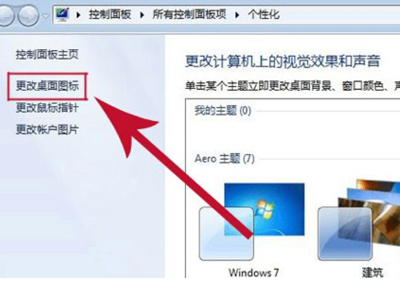
2.在个性化窗口的左侧找到“更改桌面图标”打开。勾选“网络”,点击确定。
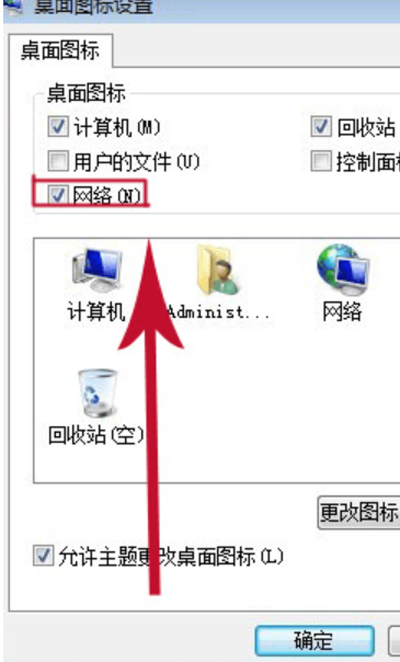
3.回到桌面,右键桌面上的“网络”图标,选择属性打开;
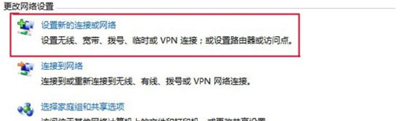
4.选择“设置新的连接或网络”,接着点击“连接到Internet ”。
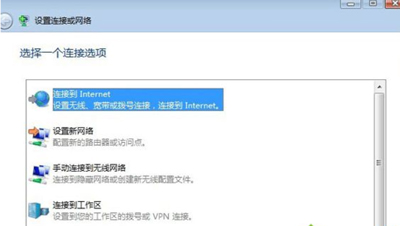
5.接着点击“宽带(pppoe)(R)”,进入下一步。
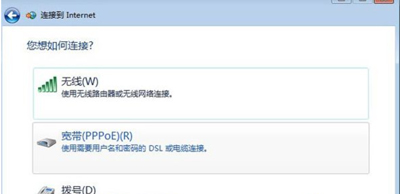
6.输入用户名、密码以及宽带的快捷图标的名称。然后点击连接就可以了。
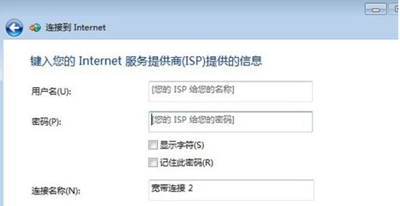
宽带连接常见问题:
更多精彩内容,请关注U大侠官网或者关注U大侠官方微信公众号(搜索“U大侠”,或者扫描下方二维码即可)。

U大侠微信公众号
有装系统问题的小伙伴们也可以加入U大侠官方Q群(778773039),众多电脑大神将为大家一一解答。
分享:






